Der Windows-Suchdienst auf dem lokalen Computer wurde gestartet und dann beendet
Wenn Ihr Windows-Suchdienst(Windows Search Service) nicht startet und selbst wenn Sie versuchen, ihn manuell zu starten, dies nicht möglich ist, folgen Sie dieser Lösung. Diese Lösung ist zu befolgen, wenn Sie die folgende Fehlermeldung erhalten:
The Windows Search service on local computer started and then stopped. Some services stop automatically if they are not in use by other services or programs
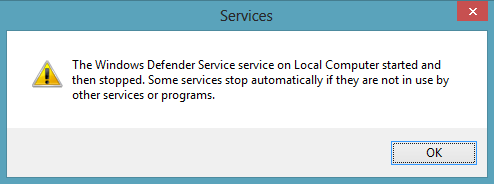
Der Windows-Suchdienst(Windows Search Service) auf dem lokalen Computer(Local Computer) wurde gestartet und dann beendet
Dies geschieht, wenn Unterschlüssel oder Registrierungseinträge unter dem folgenden Registrierungsspeicherort fehlen:
HKEY_LOCAL_MACHINE\SOFTWARE\Microsoft\Windows Search\CrawlScopeManager\Windows\SystemIndex
Oder wenn am folgenden Speicherort beschädigte Protokolldateien vorhanden sind:
C:\Windows\System32\Config\TxR
Um dieses Problem zu beheben, empfiehlt KB2484025 , dass Sie alle Dateien mit der Erweiterung .BLF und .REGTRANS-MS im folgenden Verzeichnis löschen:
C:\Windows\System32\Config\TxR
Da die Dateien im obigen Ordner versteckt sind und daher nicht sichtbar sind, es sei denn, Sie stellen das System so ein, dass geschützte Betriebssystemdateien(Hide Protected Operating System Files) unter Extras – Ordneroptionen(Tools – Folder Options) nicht ausgeblendet werden .
Sobald diese Dateien gelöscht sind, starten Sie den Computer neu. Beim Neustart stellen Sie möglicherweise eine hohe CPU -Leistung fest, die darauf hinweist, dass der Windows-Suchdienst(Windows Search) bereits gestartet wurde und dabei ist, den Index neu zu erstellen .
Wenn Sie eine Fehlermeldung erhalten:(If you receive an error message:)
- Initialisierung(Initialize) der Suche fehlgeschlagen , Warten auf Indexierungsstatus oder
- Microsoft Windows Search Indexer funktioniert nicht mehr(Microsoft Windows Search Indexer Stopped Working) und wurde(Was) geschlossen oder
- Windows konnte die Windows-Suche(Windows Search) auf dem lokalen Computer nicht starten(Local Computer)
dann möchten Sie vielleicht sehen, dass dieser Beitrag zur Windows-Suche nicht funktioniert(Windows Search not working) .
Es könnte Sie auch interessieren, wie Sie eine defekte Windows-Suche mit der Windows-Suche-Problembehandlung reparieren können.(How to repair broken Windows Search using the Windows Search Troubleshooter may also interest you.)
Related posts
Windows Search Indexer funktioniert nicht mehr und wurde geschlossen
Kann Windows Apps, Suchfeld, Dialogfelder, Cortana usw. nicht eingeben.
So beheben Sie, dass der Microsoft Windows-Suchindexer nicht mehr funktioniert und geschlossen wurde
Computer bleibt beim Vorbereiten der Konfiguration des Windows-Bildschirms hängen
Intelligenter Hintergrundübertragungsdienst funktioniert nicht unter Windows 11/10
Wie erstelle ich den Suchindex in Windows 11/10 neu?
So deaktivieren Sie die Indizierung der Windows-Suche, wenn der Speicherplatz niedrig ist
Der Windows-Zeitdienst funktioniert nicht, die Zeitsynchronisierung schlägt mit einem Fehler fehl
Windows-Suche funktioniert nicht unter Windows 11/10; Wie repariert man?
Die Windows-Suchindizierung wird nach dem Neustart immer wieder von Grund auf neu gestartet
Der Computer wurde fälschlicherweise als außerhalb des Domänennetzwerks liegend erkannt
So setzen Sie die Windows-Sucheinstellungen in Windows 11/10 auf die Standardeinstellungen zurück
Verhindern Sie, dass Benutzer die Speicherorte des Suchindex in Windows 10 ändern
Der Windows Cryptographic Service Provider hat einen Fehler gemeldet
Suchen Sie Dateien schneller mit FileSeek für Windows PC
So suchen Sie Facebook-Freunde nach Ort, Job oder Schule
So löschen Sie Cortana-Suchinhalte in Windows 10
So verwenden Sie die neue Suche mit einer Screenshot-Funktion in Windows 10
Was ist die Windows.edb-Datei in Windows 11/10
Deaktivieren Sie die Cloud-Inhaltssuche im Suchfeld der Taskleiste in Windows 11/10
